win10实时保护总自动开启怎么关 1、首先我们点击打开设置。 2、点击左边的隐私与安全性。 3、接着点击Windows安全中心。 4、随后点击保护区域第一项。 5、然后点击设置管理项。 6、最

1、首先我们点击打开设置。
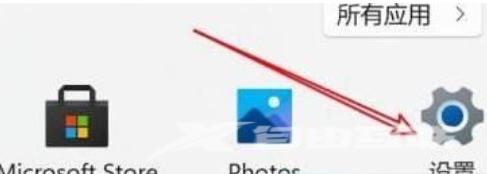
2、点击左边的隐私与安全性。
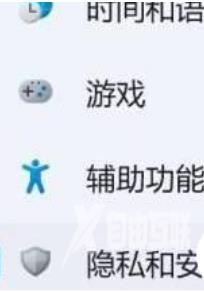
3、接着点击Windows安全中心。
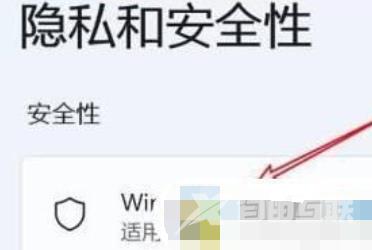
4、随后点击保护区域第一项。
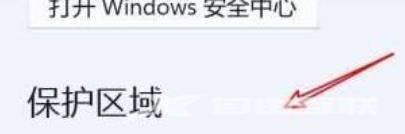
5、然后点击设置管理项。
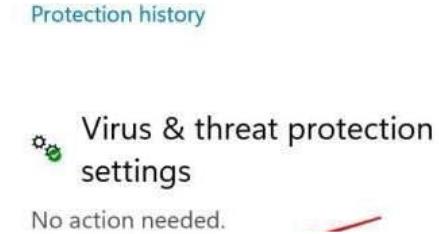
6、最后点击关闭实时保护的开关即可。
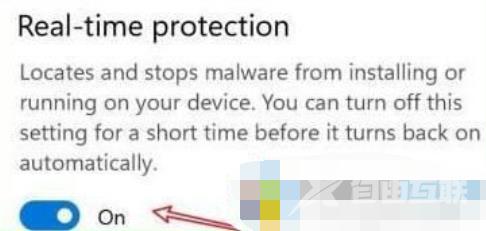
以上,就是小编带来win10实时保护总自动开启怎么关的全部内容介绍啦!希望小编带来的教程能实实在在的帮助到不会操作的用户,更多实用操作教程在这里就能找到,快来关注我们吧!
注:文中插图与内容无关,图片来自网络,如有侵权联系删除。
